[win8 64位玩游戏不兼容怎么解决]win8玩尤里的复仇确实会卡,属性,先设置兼容性,然后选择简化颜色模式(16位),禁用高PDI时的缩放,然后在红色警戒2目录下找到ra2.ini,尤里复仇为ra2MD.ini,打开找到[Video],添加: VideoBac...+阅读
Win10系统推出有一段时间了,越来越多的用户升级安装Win10体验,受到了用户的不少好评,但是对游戏玩家们来说,这并不是一个极好的系统,很多大型网游都无法在Win10下运行,这不,很多玩家都反映Win10系统下不能玩CF,这是为什么呢?
Win10不能玩CF的原因
由于Win10目前还属于技术预览版,相当于测试版,Win10正式版需要等到2015年才会发布,很多新系统,测试初期都会存在各种兼容问 题,Win10目前对大多数本地单机游戏支持较好,对于多数需要连接网络的单机游戏兼容不佳,多数3D网络游戏,在Win10预览版中,会出现闪退甚至蓝 屏现象。
因此,Win10对网络游戏兼容性不佳是导致Win10不能玩的最根本原因,由于目前Win10属于测试版,而很多游戏厂商需要到Win10定型的正版中才会优化调整,因此短期内Win10玩不来CF和LOL等游戏是无法解决的。
Win10不能玩CF的解决办法
Win10不能玩CF目前没有可行的解决办法,用户只能等待游戏厂商或者为微软更新来解决,由于Win10正式版需要等待2015年,因此短期内比较难改善,用户可以等待一些大牛给出解决方法。
另外,小编建议大家,尽量安装Win10和Win7/Win8双系统,这样既可以尝鲜体验Win10系统,又能正常使用Win7/8系统,玩游戏的时候,重启电脑,进入Win7或者Win8下玩就可以了。
Win10系统目前还处于测试版阶段,很多兼容性问题还需要用户去体验反馈才能更好的得到解决,Win10不能玩CF的问题,主要也是系统本身与CF游戏的兼容性产生冲突导致的,用户可以参考小编的建议来解决方法。
win10不兼容老游戏怎么解决
1、修改兼容性
首先你需要找到游戏的锁在目录,然后右键点选运行游戏的图标,在属性选项卡中找到兼容性选项,选择兼容xp模式,之后退出重新运行游戏。
2、使用软件工具
下载虚拟机,虚拟成windows95/98等系统再运行。
下载模拟器,把游戏平台干脆变成现在windows平台的一个软件运行。
3、dx兼容问题
下载dx9,dx9是xp系统版本时期的版本,该时期大量涌入了诸多经典游戏作品,大多你所选择怀旧的游戏都在这个年代产生。把dx9全部的兼容文件安装完毕,也许能解决你不少问题。

4、游戏花屏&色彩异常
花屏的现象在windows 7/8操作系统中比较常见,主要还是因为windows 7/8系统对这些游戏的directdraw不兼容。遇到这种情况时你一般可以通过修改游戏本身的参数来解决与windows版本的兼容性问题,如将游戏的色彩从8bit修改到16bit等;另一种就是通过directdraw compatibility tool生成一个注册表项到windows中,使其支持这款游戏的directdraw兼容性。它可以让你的windows更容易接受你所想要玩的游戏,当然它也并不是万能的,也不可能适合每一款游戏。
WIN10不兼容软件怎么办
在存在兼容性问题的软件主程序上点击右键,或者在桌面上的程序快捷方式图标上点击右键也可以,在弹出的菜单中选择“兼容性疑难解答”。这时会打开“程序兼容性疑难解答”窗口,显示“正在检测问题”,检测完毕后显示“选择故障排除选项”窗口,选择“尝试建议的设置”。就会转到“测试程序的兼容性设置”界面,窗口中列出建议的兼容性设置,其中最主要的就是“Windows兼容模式”,点击下面的“测试程序”。就会试着以建议的兼容性设置来运行该程序,可以看一下程序是否已经能够正常运行。然后点击“下一步”,显示“故障排除已完成。问题得到解决了吗?”。这时分两种情况:情况一:“测试程序”能够正常运行 如果程序已经能够正常运行,那么就选择“是,为此程序保存这此设置”,这时就会显示“正在解决问题界面”,显示“正在保存设置”和“正在生成报告”,最后显示“疑难解答已完成”。
该窗口中显示“不兼容程序已修复”,点击“关闭”按钮即可。这样就解决了程序兼容性问题。这时候再在刚才的程序上点击右键,选择“属性”,然后在打开的“属性”窗口中切换到”兼容性”选项卡。会看到“兼容模式”显示的正是刚才的建议的兼容性设置。所以,如果很清楚之前该程序能够在哪个版本的操作系统中正常运行,那么也可以不经过上面的那些“兼容性疑难解答”的复杂步骤,而是在这里勾选“以兼容模式运行这个程序”,然后选择能够正常运行该程序的那个操作系统版本即可。情况二:“测试程序”不能正常运行 如果“测试程序”发现程序依然不能正常运行,那么点击“下一步”之后在打开的“故障排除已完成。问题得到解决了吗?”窗口中选择“否,使用其他设置再试一次”。
然后就会打开“你注意到什么问题”对话窗口。选择程序实际出现的兼容性问题,例如这里选择的是“程序已打开,但未正确显示”。点击“下一步”,转到“测试程序的兼容性设置”界面,会看到正是根据刚才的选择对显示设置进行了兼容性设置。下面就和前面一样了,点击“测试程序”,然后点击“下一步”,如果程序能够正常运行,就选择“是,为此程序保存这此设置”;反之则选择“否,使用其他设置再试一次”,这样就会又返回前面的“你注意到什么问题”对话窗口,选择其他的选项继续测试,直到解决该程序的兼容性问题。如果其他选项没有遇到的问题,则选择“问题列表没有包含我的问题”,点击“下一步”,就会询问“此程序以前运行于哪个Windows版本”。
根据实际情况选择以前能够正常运行该程序的Windows版本,点击“下一步”。则会根据你的选择“测试程序的兼容性设置”,这就又和前面的步骤一样了。就这样反复测试,直到解决该程序的兼容性问题。
win10怎么兼容低版本的程序和游戏我想玩全面战争系列但是win10
使用win10预览版的玩家想必有遇到过打开游戏后看到“gears of war 4”的logo,等待几秒后直接退回桌面,却没有任何提示的问题吧。小编在研究了一下后终于找到解决办法,下面来看看吧。
问题:打开游戏后看到“gears of war 4”的logo,等待几秒后直接退回桌面,也没有任何错误提示。反复打开应用,反复退出。类似情况还发生在地平线3,第一,二次打开游戏后正常运行,退出后无法再次进入游戏,会在开头厂商动画处卡死,需要重启系统。
解决办法:右键任务栏打开任务管理器,服务项,下方点击“打开服务”,点击下方的扩展(非必要)。找到“windows许可证管理器服务”,双击进入服务,把“启动类型”改为自动,然后停止该服务再启动(如果是扩展型服务列表可以直接点击服务左侧的“重启动”)。这样,游戏就能顺利进入(可能仍旧需要启动两次)。但是,这个办法治标不治本,当你退出游戏后下次进入游戏依然需要重新重启一次该服务,不然依然无法进入游戏。
可能原因:按照现在官网上各种反馈来看,是预览版本身存在的bug可能性最大。如果你已经升级了预览版,而且无法回滚的话,那只能用这个办法临时解决问题。
ps:强烈建议不要升级14942预览版,该版本会导致所有需要链接xbox live的应用被拒绝访问xbox live(比如精英手柄app,xbox app等),但游戏内可以链接到账号。
当然此办法非100%有效,有效情况我也不清楚。总之,是一种办法。总的来说,基本就是预览版的锅。自己开的预览版,再无语的bug也得自己承担。
更多相关内容请关注:战争机器4专题
以下为关联文档:
win8系统有些软件不兼容怎么办方法/步骤 1、选择不兼容软件的exe运行文件或者是快捷方式。(我以VC++6.0为例,相信很多朋友在win7上面都没有成功的运行过VC++6.0吧) 2、右键选择——兼容性疑难解答。 3、选择...
WIN10玩DNF蓝屏怎么解决已经重装系统了重装游戏几次从硬件方面来说,超频过度是导致蓝屏的一个主要原因。过度超频,由于进行了超载运算,造成内部运算过多,使cpu过热,从而导致系统运算错误。 使用腾讯电脑管家,工具箱--硬件检测--查看...
win10游戏怎么不全屏第一步,通过Windows键+R键打开Win10的运行窗口,输入 regedit 敲回车打开注册表编辑器。 第二步,注册表编辑器里找到HKEY_LOCAL_MACHINE并单击 。 第三步,在HKEY_LOCAL_MACHINE列...
win10浏览怎么设置兼容模式win10系统中自带有IE和Edge浏览器,两个浏览器的兼容性设置不同。IE在工具菜单下,Edge在开发者设置页面中。软件工具:WIN 1511专业版、IE 11、EdgeIE浏览器兼容性设置: 1、打开IE...
Win10专业版系统浏览器兼容设置在什么位置win10系统中自带有IE和Edge浏览器,两个浏览器的兼容性设置不同。IE在工具菜单下,Edge在开发者设置页面中。软件工具:WIN 1511专业版、IE 11、EdgeIE浏览器兼容性设置: 1、打开IE...
win10怎么兼容老游戏在任务栏搜索框中输入“启用或关闭Windows功能”,打开找到的项目; 在Windows功能中找到“旧版组件”,展开,勾选“DirectPlay”功能,点击“确定”; 稍等系统会自动搜索所需的文件...
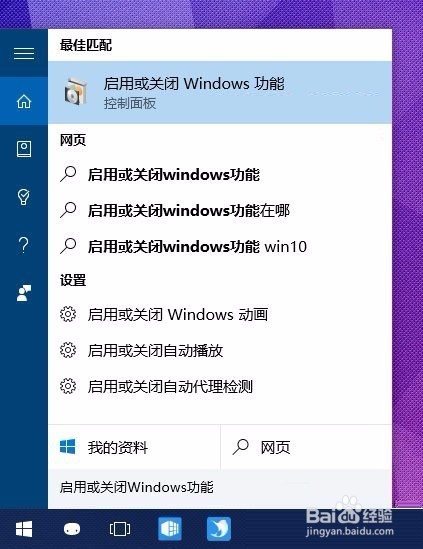
怎么解决软件在win10系统不兼容问题一、首先我们在不能运行的cspjjm.exe应用程序上右键,点到上面的“兼容性疑难解答”,如图(1)所示: 二.之后系统会自动检测问题如图(2) 三.检测完后,在弹出的窗口中选择“尝试建议的设...
win10系统怎么连接游戏手柄一、win10连接游戏手柄: 1、首先连接手柄,系统会安装驱动,请稍后。 2、驱动安装成功后,我们右键点击【开始】菜单,选择【控制面板】。 3、在【控制面板】界面点击【查看设备和...

win10系统游戏怎么设置全屏方法1:通过“显卡控制器”来设置cf窗口分辨率,以实现cf全屏操作。 此方法重要针对笔记本电脑。 右击桌面,从弹出的右键菜单中选择“图形属性”项进入。 从打开的“显卡控制面板...



